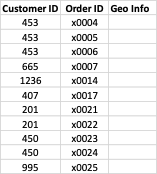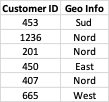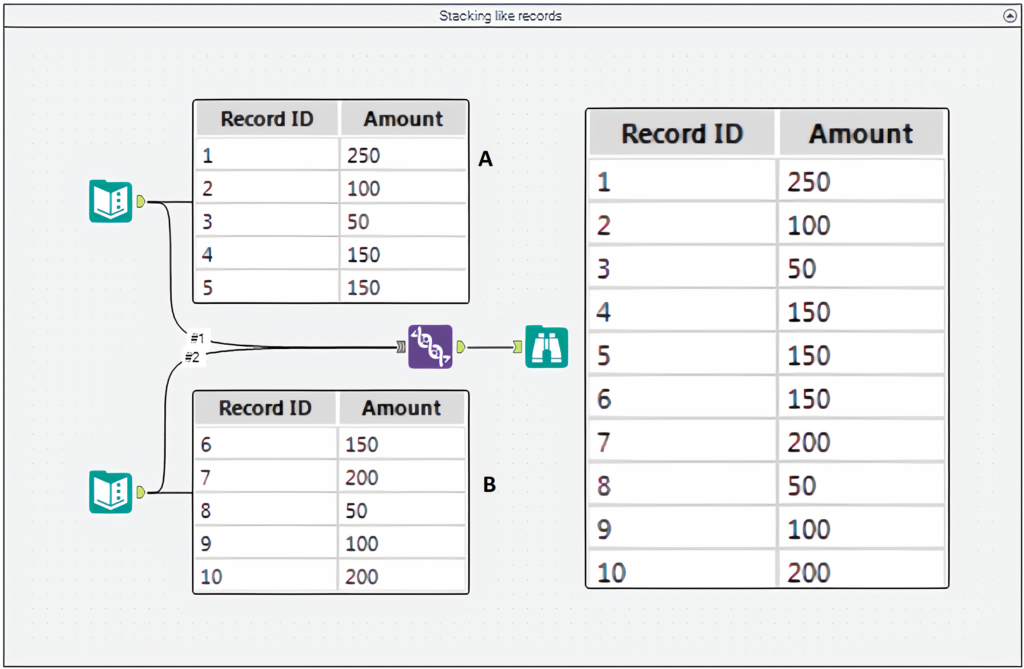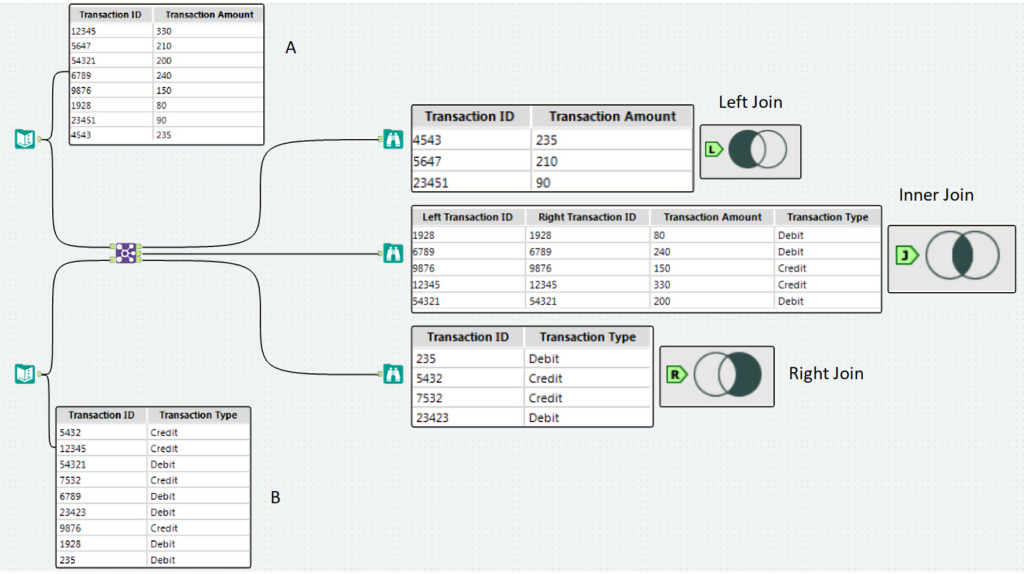In questo articolo vedremo più nel dettaglio i principali strumenti Join di Alteryx: il Find Replace Tool, il Join Tool e lo Union Tool. I Join Tool sono strumenti chiave di Alteryx e una funzionalità utilizzata frequentemente nei processi di ETL.
Find Replace
Partiamo dallo strumento Find Replace che funziona esattamente come la funzione cerca.vert() di Excel. Lo strumento di Find Replace infatti consente di trovare una stringa in una colonna di un set di dati e di cercarla e sostituirla con il valore specificato da un altro set di dati.
Vediamo un esempio concreto, supponiamo di voler integrare l’informazione geografica presente in tabella 2 nella tabella 1, attraverso la colonna Customer ID presente in entrambe le tabelle.
Tab 1
Tab 2
Lo strumento di Find Replace ci consentirà di associare le due colonne Customer ID e di estrarre l’informazione geografica presente in tabella 2, nella tabella 1. Il cliente 995 non avrà l’informazione geografica dal momento che è presente soltanto in tabella 1.
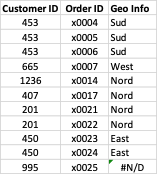
Tab 2
Union Tool
Passiamo ora allo strumento di Union, uno strumento che abbiamo già visto nel nostro primo Tableau Corner. Utilizza lo strumento di Union per combinare 2 o più dataset. Nell’output, ogni colonna contiene le righe provenienti da ciascun input. È possibile configurare la modalità di sovrapposizione delle colonne o la corrispondenza nell’output.
- L’impostazione predefinita è configurazione automatica per nome che sovrappone i dati in base al nome della colonna.
- La configurazione automatica per posizione sovrappone i dati in base all’ordine delle colonne nel flusso.
- Infine la configurazione manuale delle colonne consente di specificare manualmente come sovrapporre i dati.
Ecco un esempio di Union qui sotto:
Join Tool
Lo strumento Join di Alteryx infine, combina due input tabellari in base a più campi comuni tra le due tabelle. È possibile selezionare due modalità di esecuzione dell’unione:
- Collega per posizione record: seleziona questa opzione quando le due tabelle da unire hanno la stessa struttura di campo e i dati verranno uniti in base alla relativa posizione all’interno delle due tabelle.
- Collega per campo specifico: seleziona questa opzione quando le due tabelle hanno uno o più campi in comune (ad esempio un ID) e i dati verranno uniti insieme. È possibile scegliere di unire in base a più campi. Ogni unione deve essere una riga separata nella griglia.
Vediamo insieme un esempio concreto di Left Join, Inner Join e Right Join:
- La Left Join trattiene solo le righe e le colonne proprie della Tabella A.
- La Right Join trattiene solo le righe e le colonne proprie della Tabella B.
- Infine la Inner Join trattiene le colonne di A e B rinominando in Left e Right la colonna usata per la Join (Transaction ID) e quelle righe che sono proprie sia di A, sia di B.
Nel video che troverai qui sotto ti mostriamo l’utilizzo pratico di tutti questi strumenti.
Se vuoi saperne di più su Alteryx e prenotare la tua demo, scrivici a alteryx@visualitics.it; oppure non perderti i prossimi articoli dedicati e continua a seguirci sul nostro blog e sui nostri canali social Facebook e Linkedin!